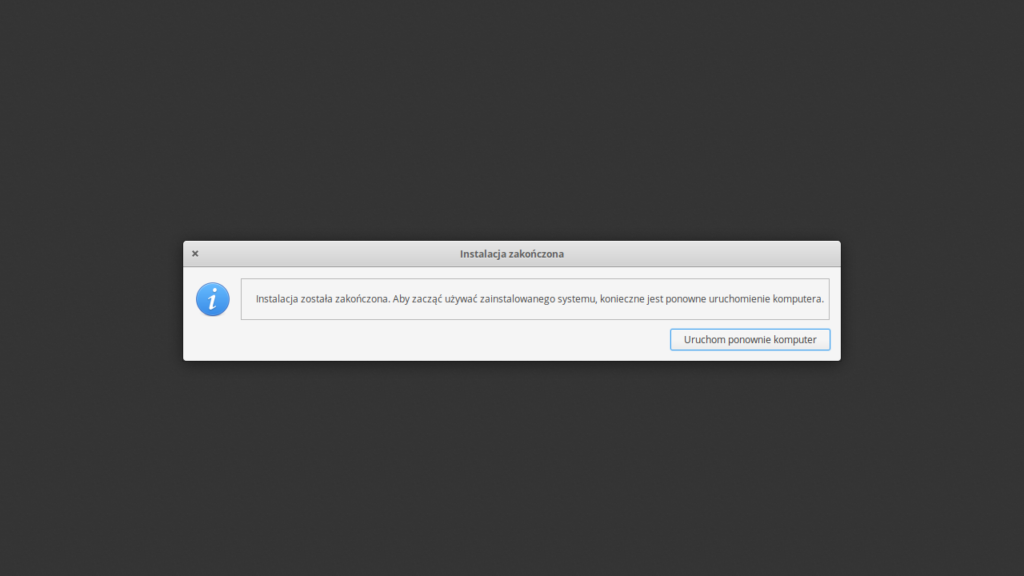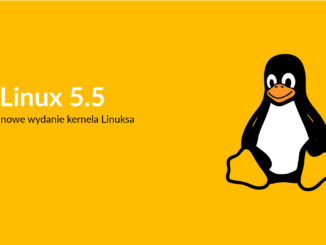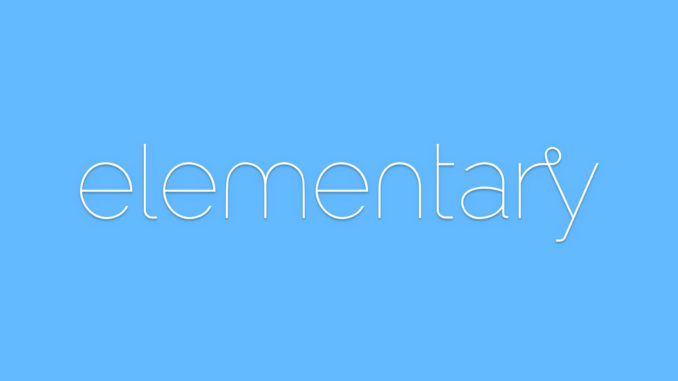
Spodobało ci się Elementary OS? Chcesz przesiąść się z Windowsa na Linuksa? A może chcesz spróbować czegoś innego, jednocześnie nie tracąc aktualnych danych? Świetnie trafiłeś! Bez względu na to jaki masz zamiar, ten poradnik powinien ci pomóc.
Elementary OS to dystrybucja Linuksa oparta o Ubuntu. Spośród innych wyróżnia się swoją lekkością i minimalistycznym interfejsem. System jest ciągle rozwijany, a deweloperzy wkładają wiele pracy i wysiłku, aby eliminować jakiekolwiek błędy. Dzięki temu, że jest to pochodna Ubuntu, Elementary OS daje użytkownikowi dostęp do ogromnej bazy programów i dodatków, które zostały dobrze sprawdzone.
Środowiskiem graficznym Elementary jest Pantheon. Charakteryzuje się ono brakiem ikon na pulpicie oraz dockiem w dolnej części ekranu. Dock to wygodne miejsce dostępu do aplikacji, które można dowolnie modyfikować. Cały interfejs jest bardzo intuicyjny i łatwo jest się w nim odnaleźć. Za pośrednictwem dodatków takich jak Elementary Tweaks możemy dodatkowo wystylizować nasz system według własnych preferencji.
Pobierz Elementary OS
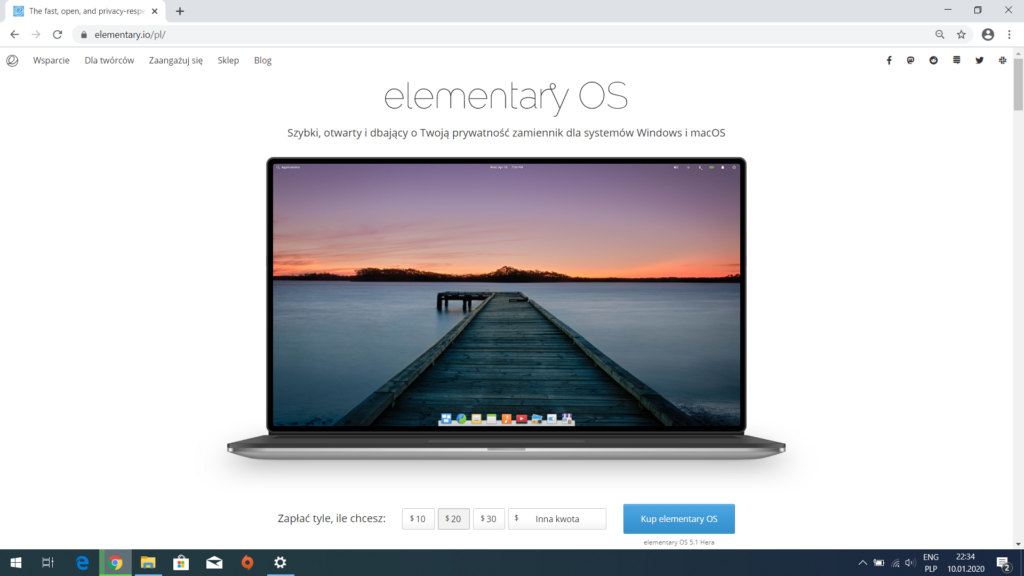
W pierwszej kolejności musimy pobrać obraz systemu z oficjalnej strony. Aby to zrobić wybieramy kwotę, którą chcemy zapłacić, a następnie klikamy przycisk Kup elementary OS lub Pobierz elementary OS, w zależności od tego, czy zdecydujemy się wesprzeć twórców. Oczywiście jest to opcjonalne, a system jest w pełni darmowy.
Pobierz aplikację Rufus
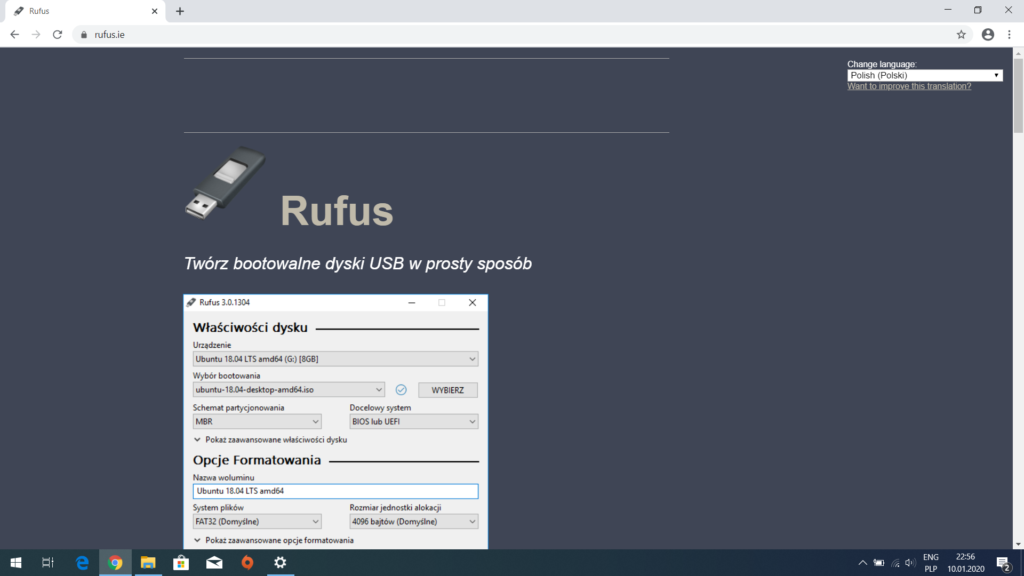
Następnie będziemy potrzebować kreator bootowalnego pendriva. W tym celu pobierzemy program Rufus, który w prosty sposób umożliwia przygotowanie obrazu systemu do instalacji.
Tworzenie bootowalnego pendriva
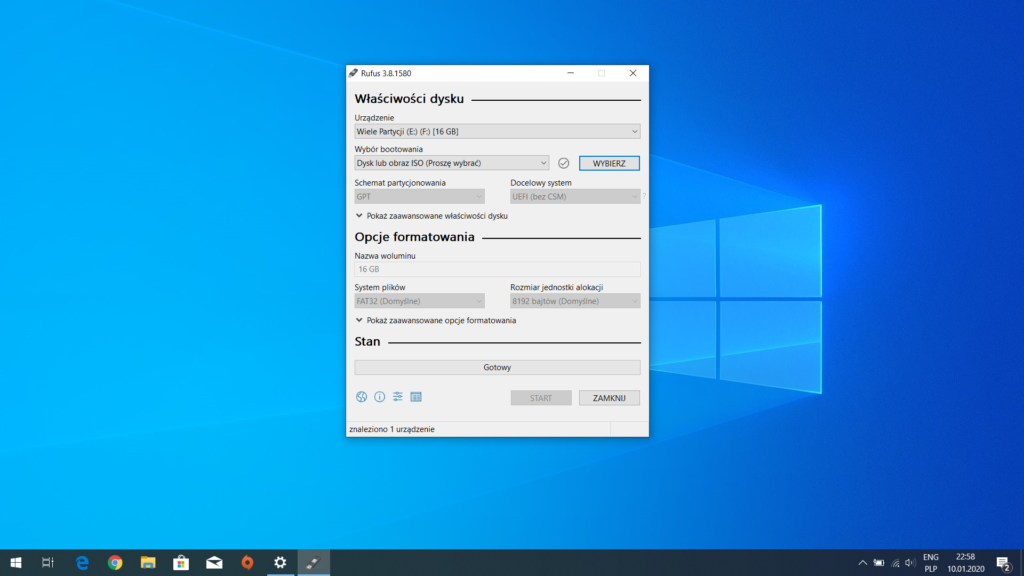
Teraz zajmiemy się utworzeniem bootowalnego pendriva. W pierwszej kolejności wybieramy nośnik spośród dostępnych na liście. Następnie wybieramy obraz systemu, który wcześniej pobraliśmy. To wszystko! Możemy kliknąć przycisk START i cierpliwie czekać na ukończenie procesu.
Wybierz nośnik danych w boot menu
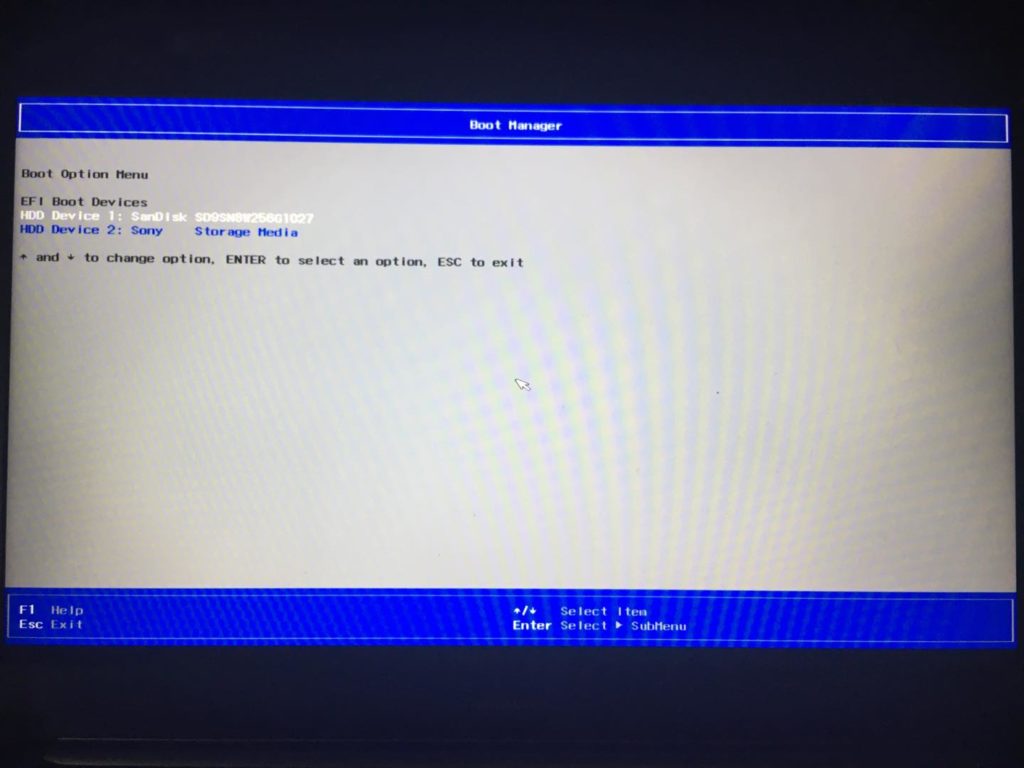
Wyłączamy komputer i uruchamiamy go ponownie, klikając klawisz odpowiedzialny za wejście do boot menu. Zazwyczaj jest to F12. Uwaga! Możesz mieć wyłączoną taką opcję w swoim komputerze. W celu jej odblokowania musisz dostać się do biosu i ją włączyć. Teraz strzałkami wybieramy naszego pendriva i zatwierdzamy go enterem.
Zaczynamy instalację Elementary OS

Z lewej strony na liście wybieramy język polski, a następnie klikamy Zainstaluj elementary.
Ustawienia klawiatury
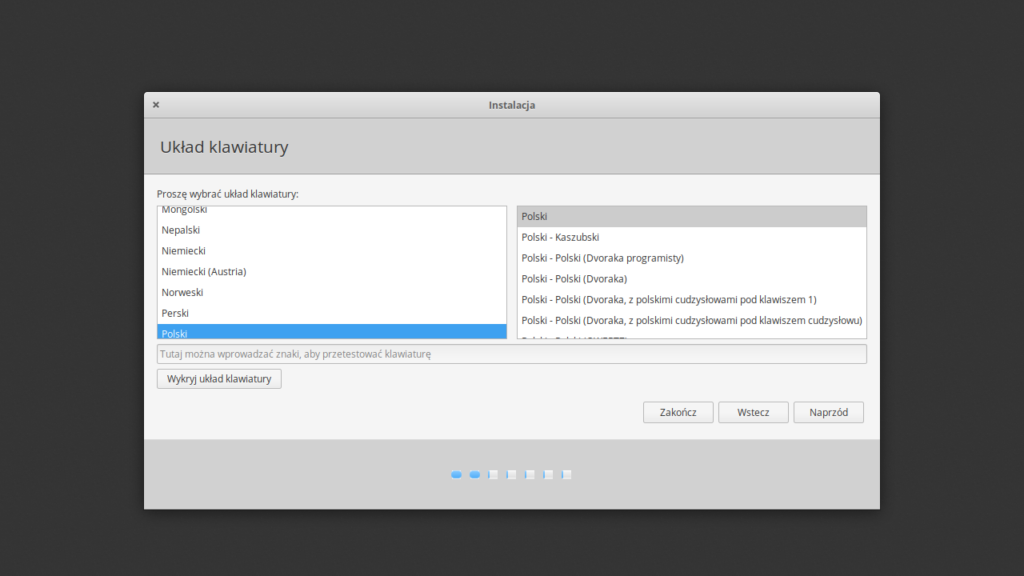
Po wybraniu języka polskiego, polski układ klawiatury powininen zostać automatycznie ustawiony. Upewnij się, czy tak się stało.
Pobieramy sterowniki
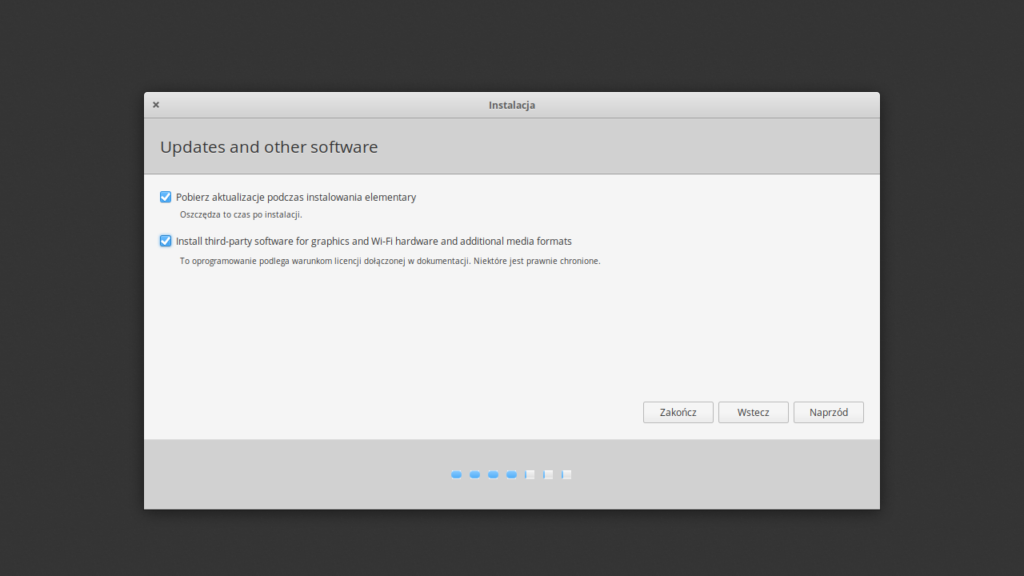
Zaznaczamy drugą opcję aby pobrać potrzebne sterowniki.
Instalacja Elementary obok Windowsa
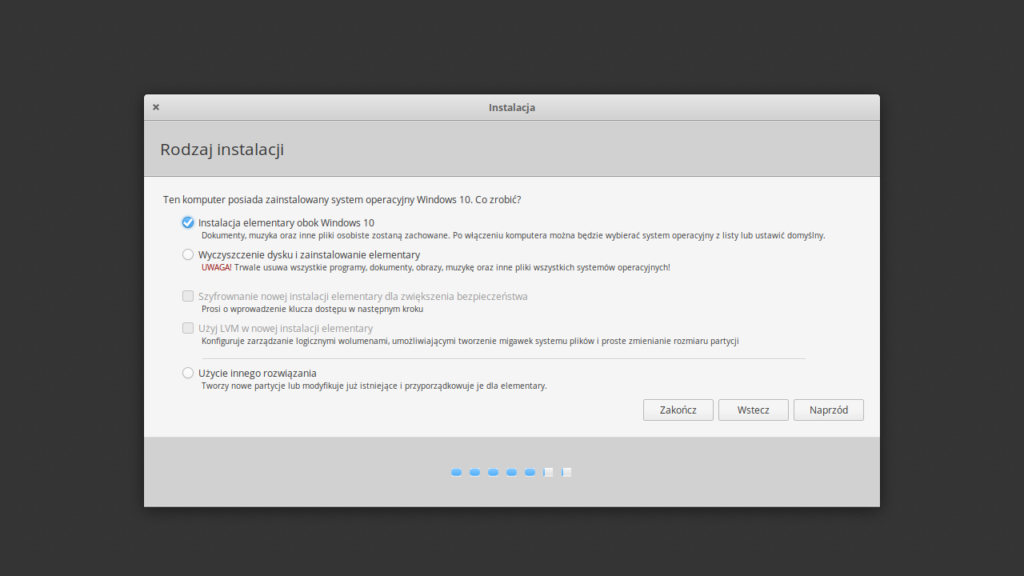
Jeśli chcesz zainstalować Elementary obok Windowsa, wybierz opcję Instalacja elementary obok Windows […].
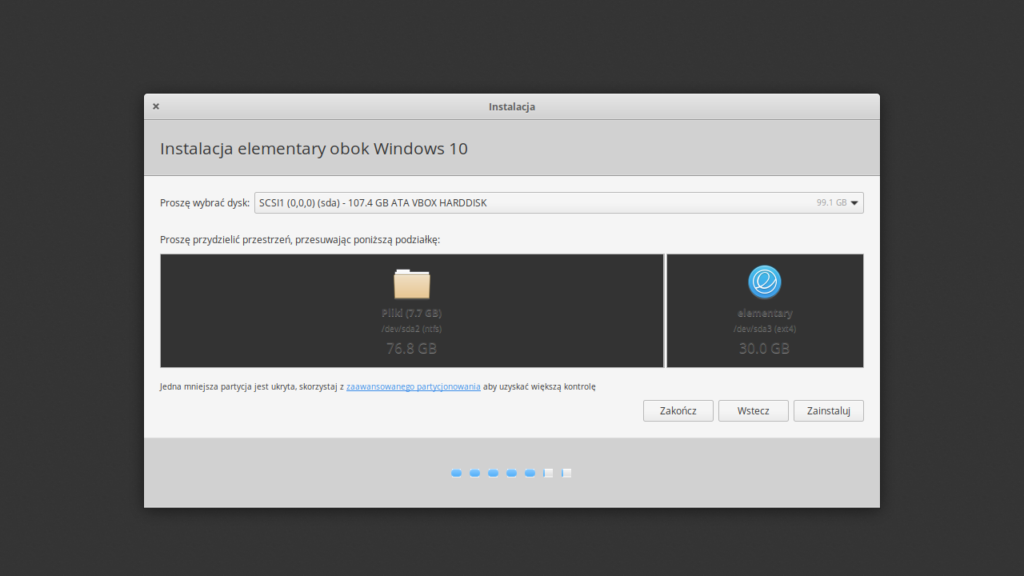
Teraz przydzielamy odpowiednio naszą przestrzeń dyskową. Dobrze, żeby Elementary miało przynajmniej 30 GB.
Instalacja Elementary jako jedyny system
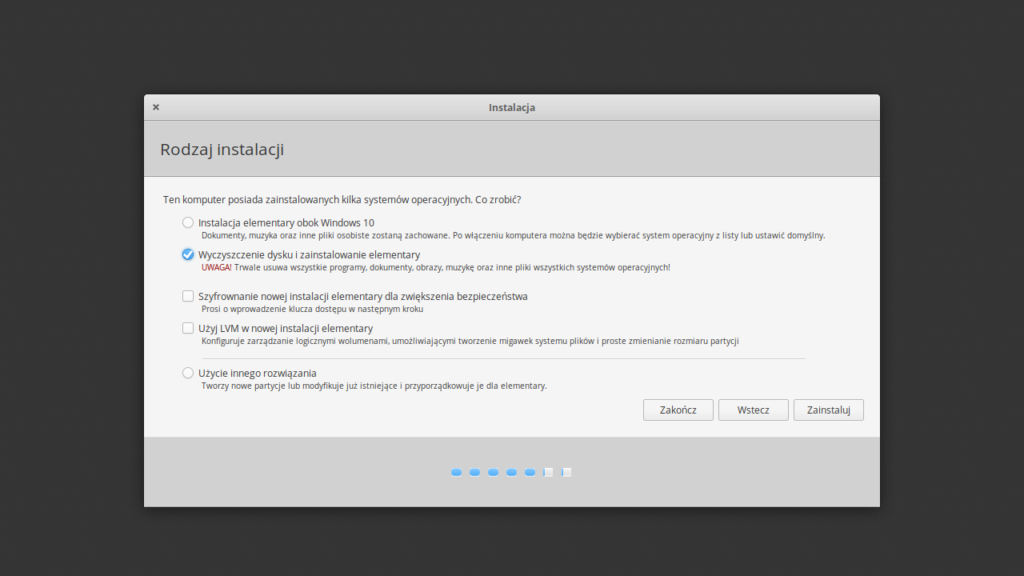
Aby zainstalować Elementary jako jedyny system, należy wybrać opcję Wyczyszczenie dysku i zainstalowanie elementary. Pamiętaj, aby przed taką operacją utworzyć kopię zapasową swoich danych, ponieważ potem ciężko będzie je odzyskać. Następnie klikamy Zainstaluj.
Wybieranie strefy czasowej
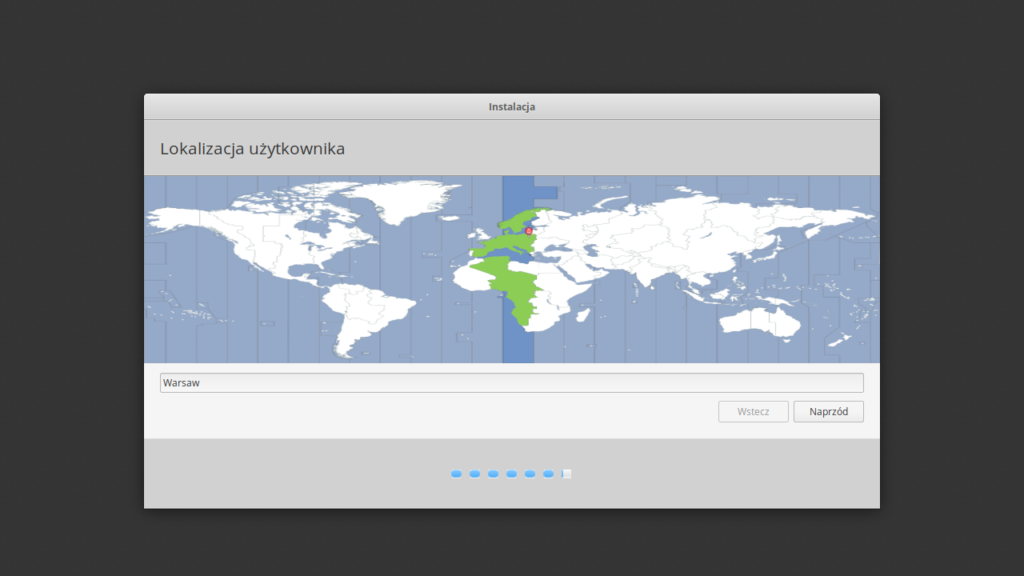
Teraz wybieramy strefę czasową. Jeśli ustawiłeś język polski podczas instalacji, domyślnie lokalizacją użytkownika będzie nasza stolica.
Tworzenie użytkownika
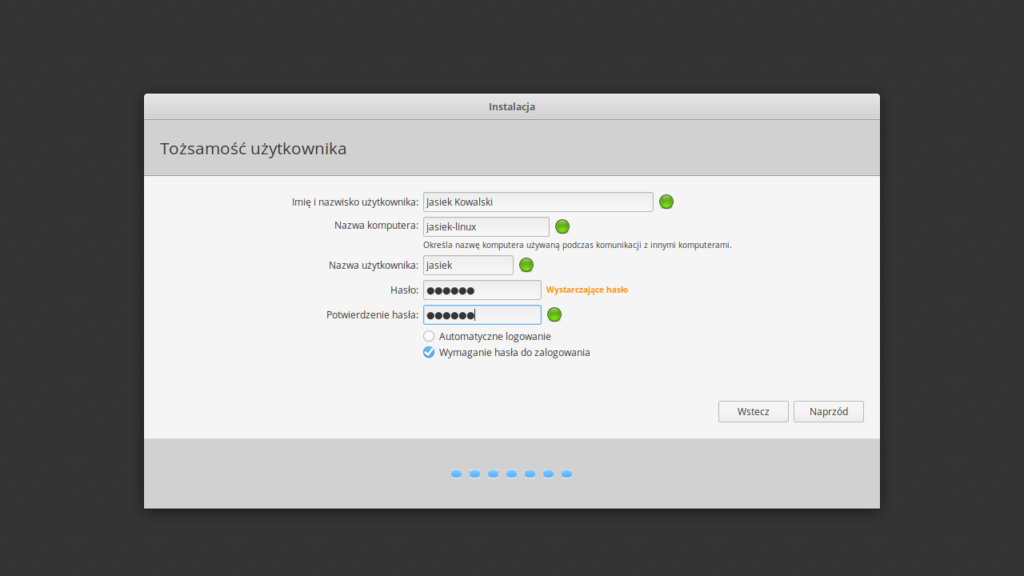
Dalej musimy utworzyć użytkownika systemu. W tym celu podajemy kolejno: Imię i nazwisko, nazwę komputera, nazwę użytkownika oraz hasło.
Proces instalacji
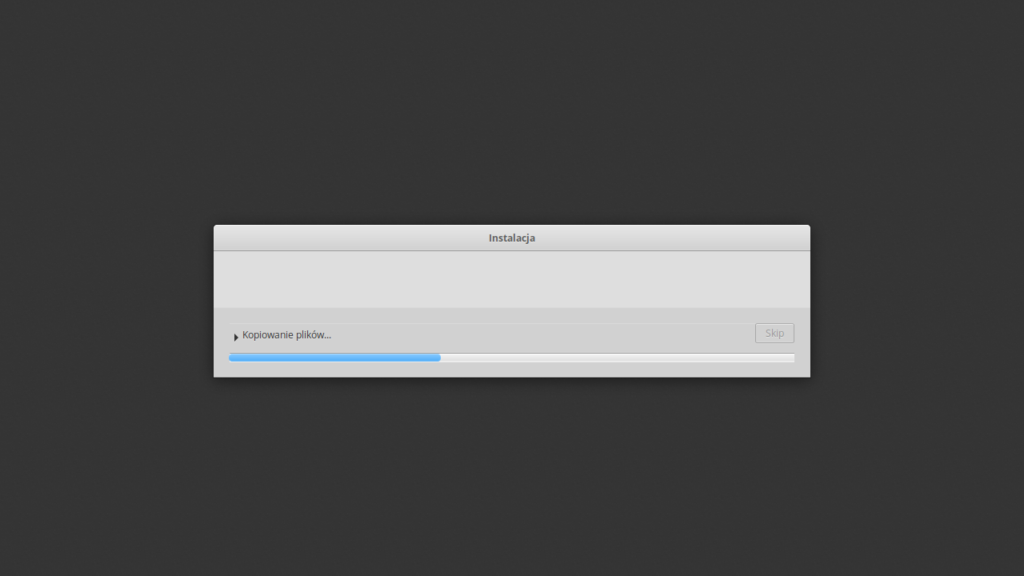
Instalacja trwa. Możemy w tym czasie pójść zaparzyć herbatę lub kawę.
Gotowe. System zainstalowany!
Proces instalacji dobiegł końca, brawo udało ci się! Teraz możemy już uruchomić nasz system.
Uruchomienie systemu w przypadku instalacji Elementary obok Windowsa
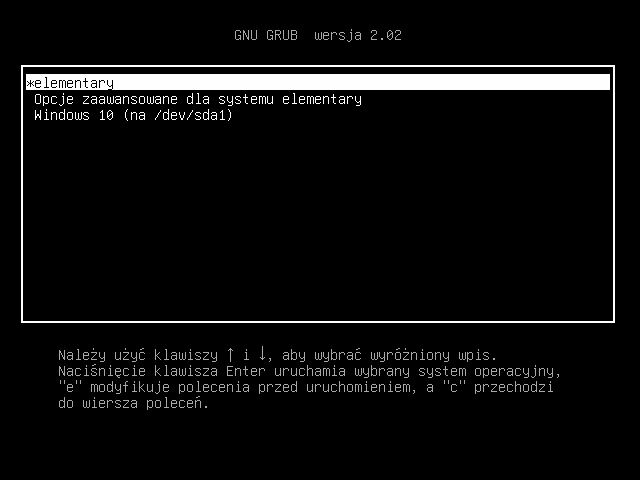
Jeśli postanowiłeś zainstalować Elementary OS obok Windowsa, przy każdym uruchomieniu komputera będziesz miał możliwość wyboru, który system chcesz włączyć.
Elementary OS uruchomione
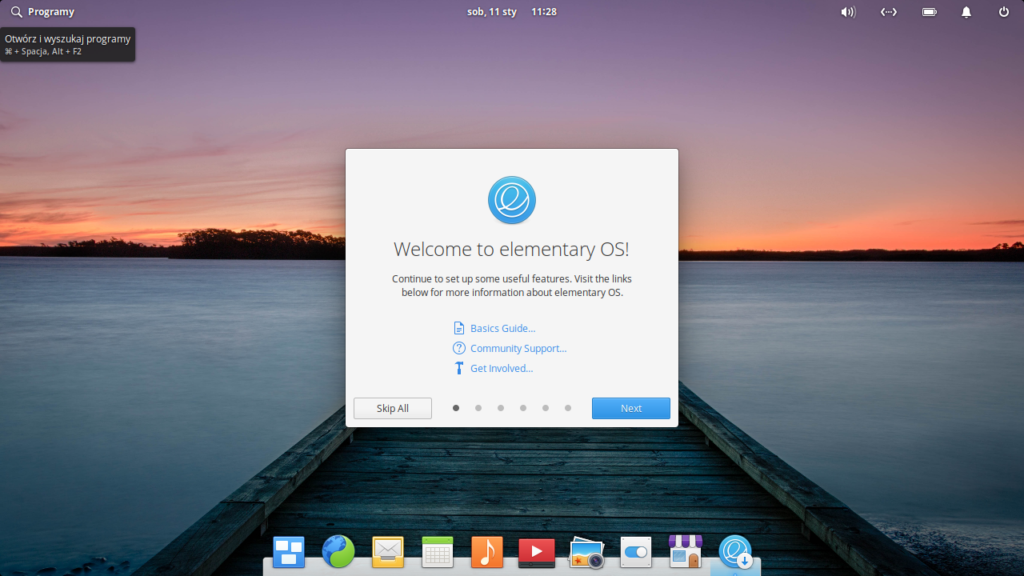
To wszystko. Przed twoimi oczami widnieje ekran powitalny, a ty już możesz używać Elementary jak każdego innego systemu. Powodzenia 🙂